Roku'yu Sert ve Yumuşak Sıfırlama
Yayınlanan: 2021-06-01
İnternet yardımıyla artık kabloya ihtiyaç duymadan ücretsiz ve ücretli video içeriklerini televizyonunuzda izleyebilirsiniz. Aynı şey için birkaç uygulama kullanılabilir, Roku bunlardan biridir. Çeşitli çevrimiçi kaynaklardan akışlı medya içeriğine erişim sunan bir donanım dijital medya oynatıcı markasıdır. Bu verimli ve dayanıklı harika bir buluş. Bununla birlikte, bazen sürdürülebilir performansını korumak için Roku'yu yeniden başlatma, Roku'yu Fabrika Ayarlarına Sıfırlama veya ağ bağlantısını ve uzaktan kumandayı sıfırlama gibi küçük sorun giderme gerektirebilir. Bu kılavuz aracılığıyla, akış deneyiminizi sorunsuz ve kesintisiz hale getirmek için temel sorun giderme yöntemlerini açıkladık.
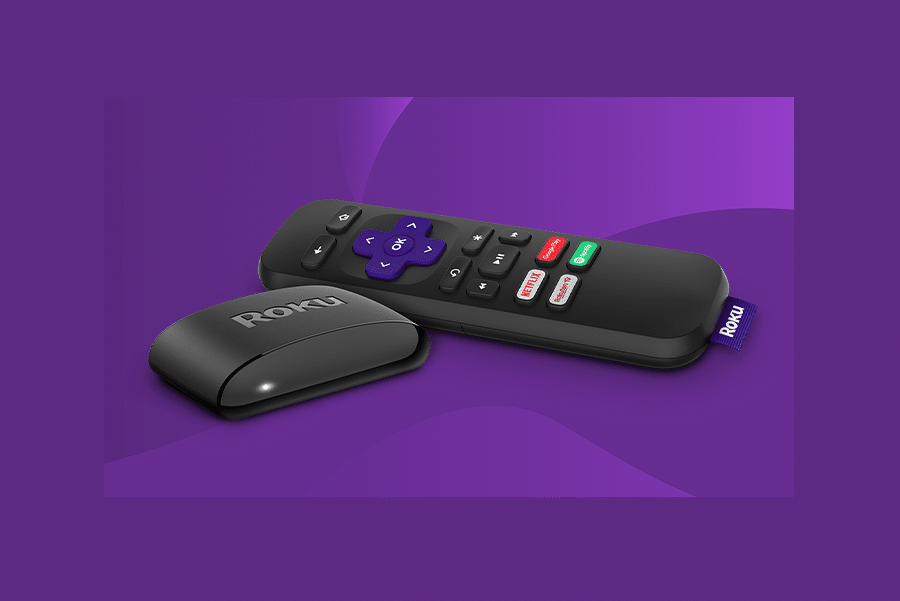
İçindekiler
- Roku'yu Sert ve Yumuşak Sıfırlama
- Roku'yu Yeniden Başlatma Adımları
- Frozen Roku'yu Yeniden Başlatma Adımları
- Roku Nasıl Sıfırlanır
- Ayarları Kullanarak Roku Nasıl Sıfırlanır
- Roku'yu Sert Sıfırlama
- Sıfırlama Düğmeniz yoksa ne olur?
- Roku'da Wi-Fi Ağ Bağlantısı Sıfırlama nasıl yapılır
- Roku Uzaktan Kumanda Nasıl Sıfırlanır
Roku'yu Sert ve Yumuşak Sıfırlama
Roku'yu Yeniden Başlatma Adımları
Roku'nun yeniden başlatma işlemi, bilgisayarınkine benzer. AÇIK'tan KAPALI'ya geçerek sistemi yeniden başlatmak ve ardından tekrar AÇIK duruma getirmek, Roku ile ilgili bazı sorunların çözülmesine yardımcı olacaktır. Roku TV'ler ve Roku 4 dışında, Roku'nun diğer sürümlerinde AÇMA/KAPAMA düğmesi yoktur.
Uzaktan kumandayı kullanarak Roku cihazınızı yeniden başlatmak için aşağıda belirtilen adımları izleyin:
1. Ana Ekran'a tıklayarak Sistem'i seçin.
2. Sistemin yeniden başlatılmasını arayın ve üzerine tıklayın.
3. Aşağıda gösterildiği gibi Yeniden Başlat'a tıklayın.
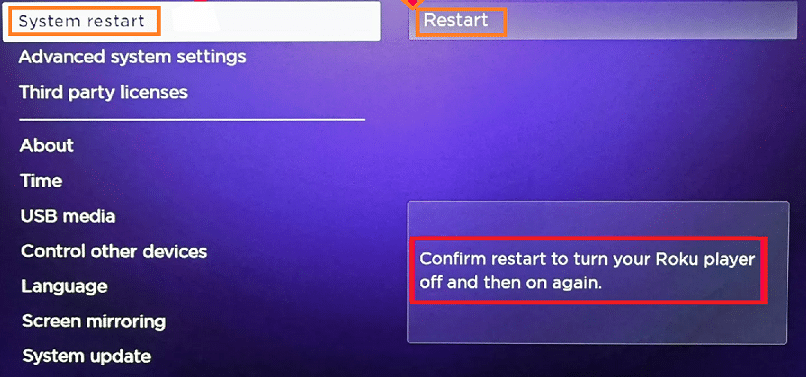
4. Roku KAPANACAKTIR. AÇIK duruma gelene kadar bekleyin.
5. Ana sayfaya gidin ve aksaklıkların çözülüp çözülmediğini kontrol edin.
Frozen Roku'yu Yeniden Başlatma Adımları
Zayıf ağ bağlantısı nedeniyle Roku bazen donabilir. Bu yöntemi izlemeden önce, Roku'nun yeniden başlatılmasını sağlamak için internet bağlantınızın sinyal gücünü ve bant genişliğini kontrol etmeniz gerekir. Donmuş Roku'yu yeniden başlatmak için verilen adımları izleyin:
1. Ana Ekran simgesine beş kez dokunun.
2. Yukarı oka bir kez tıklayın.
3. Ardından, Geri Sar simgesine iki kez tıklayın.
4. Son olarak, Hızlı İleri Al simgesine iki kez tıklayın.
Bu adımları tamamladığınızda Roku yeniden başlatılacaktır. Lütfen tamamen yeniden başlatılmasını bekleyin ve Roku'nun hala donmuş olup olmadığını kontrol edin.
Roku Nasıl Sıfırlanır
Roku'yu orijinal durumuna ayarlamak isterseniz, Roku'nun fabrika ayarlarına sıfırlanması gerekir. Fabrika ayarlarına sıfırlama seçeneği, cihazla ilişkili tüm verileri kaldırmak için kullanılır. Cihazın yepyeni gibi çalışmasını sağlar. Fabrika ayarlarına sıfırlama, genellikle performansını artırmak için cihaz ayarlarının değiştirilmesi gerektiğinde gerçekleştirilir.
1. Fabrika ayarlarına sıfırlama için Ayarlar seçeneğini kullanın.
2. Sıfırlama işlemini gerçekleştirmek için Roku'daki Sıfırla tuşuna basın.
Not: Bundan sonra, cihazda önceden depolanmış olan tüm verilerin yeniden yüklenmesi gerekir.

Ayarları Kullanarak Roku Nasıl Sıfırlanır
Aşağıdaki adımları uygulamak için uzaktan kumandayı kullanın.
1. Ana ekrana tıklayarak Ayarlar'ı seçin.
2. Sistem arayın. Ardından, Gelişmiş sistem ayarları'na tıklayın.
3. Burada Fabrika ayarlarına sıfırla'ya tıklayın.
4. Fabrika ayarlarına sıfırladığınızda, seçiminizi onaylamak için ekranda bir kod oluşturulacaktır. Bu kodu not edin ve sağlanan kutuya girin.
5. Tamam'a tıklayın.
Roku'nun fabrika ayarlarına sıfırlama işlemi başlayacak ve tamamlanması biraz zaman alacak.
Roku'yu Sert Sıfırlama
Roku'yu fabrika ayarlarına sıfırlamayı denediyseniz ve/veya Roku prosedürünü yeniden başlattıysanız ve yine de istediğiniz sonuçları alamadıysanız, Roku'yu donanımdan sıfırlamayı deneyebilirsiniz.
1. Cihazda RESET simgesini bulun.
2. Bu RESET sembolünü en az 20 saniye basılı tutun.
3. Cihazdaki güç ışığı yanıp söndüğünde düğmeyi bırakın.
Bu, fabrika ayarlarına sıfırlamanın tamamlandığını ve şimdi yenisini yaptığınız gibi yapılandırabileceğinizi gösterir.
Sıfırlama Düğmeniz yoksa ne olur?
Sıfırlama düğmesi olmayan Roku TV kullanıyorsanız veya sıfırlama düğmesi hasarlıysa, bu yöntem yardımcı olacaktır.
1. Roku TV'deki Güç + Tut düğmesini bir arada tutun.
2. Bu iki tuşu tutun ve TV'nin güç kablosunu çıkarın ve yeniden takın.
3. Bir süre sonra ekran aydınlandığında bu iki tuşu bırakın .
4. Hesap ve ayar verilerinizi tekrar cihaza girin.
Cihazın düzgün çalışıp çalışmadığını kontrol edin.
Roku'da Wi-Fi Ağ Bağlantısı Sıfırlama nasıl yapılır
1. Ana ekrana tıklayarak Ayarlar'ı seçin.
2. Sistem'i arayın ve Gelişmiş sistem ayarına tıklayın.
3. Ardından, aşağıda gösterildiği gibi Ağ bağlantısı sıfırlama seçeneğine tıklayın.
4. Burada, Bağlantıyı sıfırla'ya tıklayın. Bu, Roku cihazınızdaki tüm ağ bağlantısı bilgilerini devre dışı bırakacaktır.
5. Ana Ekran'a tıklayarak Ayarlar'ı seçin. Ardından, Ağ'a gidin.
6. Yeni bir bağlantı kurun ve ağ bağlantı bilgilerinizi tekrar girin.
Roku'nun sıfırlanması tamamlandı ve bir kez daha kullanmanın keyfini çıkarabilirsiniz.
Roku Uzaktan Kumanda Nasıl Sıfırlanır
Fabrika ayarlarına sıfırlamadan önce/sonra uzaktan kumandanın Roku ile çalışmadığını düşünüyorsanız, aşağıda belirtilen adımları izleyin.
1. Roku cihazının fişini çekin ve yeniden takın .
2. Pilleri çıkarın ve tekrar takın.
3. Eşleştirme düğmesine tıklayın.
4. Uzaktan kumanda ve cihaz arasındaki eşleştirilmiş yapılandırmayı kaldırın .
5. Roku cihazının AÇIK olduğundan emin olarak bunları tekrar eşleştirin .
Not: Kızılötesi yapılandırmaya sahip bir uzaktan kumanda için sıfırlama seçeneği yoktur.
Roku ile uzaktan kumandası arasında net bir görüş hattı, sabit bir bağlantı kurmak için yeterlidir. İkisi arasındaki engellerden kaçının ve herhangi bir sorunla karşılaşmazsınız. Pilleri kontrol ettiğinizden ve tekrar denediğinizden emin olun.
Tavsiye edilen:
- youtube.com/activate kullanarak YouTube'u etkinleştirin
- Netflix Hatasını Düzeltin “Netflix'e Bağlanamıyor”
- Arkadaşlardan Steam Etkinliği Nasıl Gizlenir
- Micro-SD Kartı Galaxy S6'ya Bağlama
Bu makalenin yardımcı olduğunu ve Roku'yu donanımdan ve yazılımdan sıfırlayabildiğinizi umarız. Herhangi bir sorunuz varsa, aşağıdaki yorumlar bölümünden bize ulaşın. Bu makaleyle ilgili hala herhangi bir sorunuz varsa, yorumlar bölümünde onlara sormaktan çekinmeyin.
